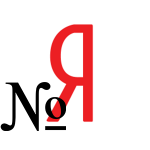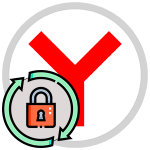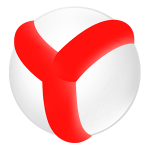Как с помощью плагина скачать трек на Яндекс Музыке
Многие расширения для Яндекс Браузера для скачивания Яндекс Музыки работают бесплатно. Пользователям не обязательно приобретать платные подписки. Благодаря сервису можно прослушивать медиафайлы без подключения к Wi-Fi. Треки сохраняются в специальной папке на компьютере или смартфоне.
Скачивание с Яндекс.Музыки для Яндекс.Браузера
Одна из основных особенностей сервиса Яндекс.Музыка — скачанные треки воспроизводятся только в плеере, автоматически подобранном системой. Пользователь может «собрать» плейлист в зависимости от своих предпочтений или импортировать треки. Все функции сервиса доступны подписчикам, оформивших ежемесячную (за 199 рублей) или годовую подписку (за 1690 рублей).
Перед тем, как скачивать музыку, в сервисе нужно авторизоваться. Без аккаунта пользователь не сможет скачать на смартфон приложение. В Яндекс.Музыке можно авторизироваться через социальную сеть (Google, Twitter, МойМир, Одноклассники, ВКонтакте) или ЯндексID. Фонотеку пользователь может скрыть от посторонних лиц, деактивировав функцию «Публичный доступ».
Владельцы аккаунтов находят треки через «Поиск». В разделе «Жанры» находятся популярные подкасты, музыку можно сортировать и скачивать. Функция сохранения музыки на смартфон или компьютер доступна людям, проживающим в странах ближнего зарубежья (Казахстан, Узбекистан, Туркменистан, Беларусь, Молдова).
Собственные возможности сервиса
Сервис Яндекс.Музыка позволяет пользователям просматривать текст песни. Для этого:
- Кликаем по названию трека.
- Переходим в альбом.
- Находим кнопку «Полный текст» и нажимаем на нее.
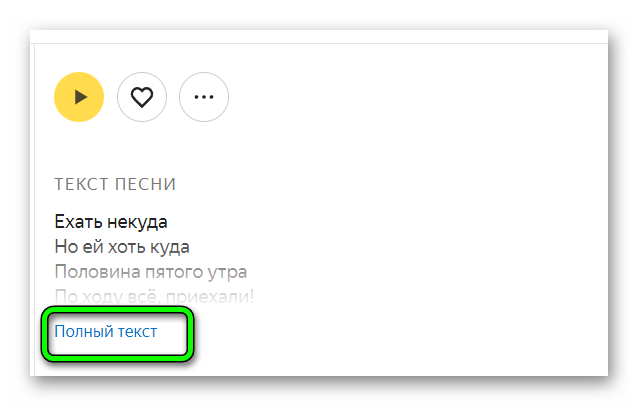
Англоязычный трек переводится на русский. Нужно только нажать кнопку «Перевод». В сервисе хранится история воспроизведения подкастов. Она включает в себя до 2 000 композиций. Чтобы посмотреть историю:
- Входим под своим аккаунтом в Яндекс.Музыку.
- Переходим на страницу «Коллекция».
- Кликаем по кнопке «История».
Также можно посмотреть ее через плеер, нажав на значок «Меню» (3 вертикальные точки и линии) и выбрав пункт «История».
Пользователь может поделиться треком или целым подкастом с подписчиками своего блога или друзьями в социальной сети. Скачать понравившийся трек можно на мобильный телефон. Прослушивание не требует подключения к сети Wi-Fi.
Порядок действий по скачиванию на компьютере
Напрямую с сайта сервиса скачать и сохранить трек на компьютер не получится. Пользователь может скачать расширение со встроенным плеером как дополнение к веб-обозревателю. Инструкция:
- Переходим в интернет-магазин Chrome.
- В строке поиска вводим фразу «Яндекс.Музыка Управление плеером».
- Выбираем нужное приложение (иконка с изображением красной нотки).
- Кликаем по нему.
- Проверяем совместимость с устройством.
- Нажимаем на кнопку «Установить».
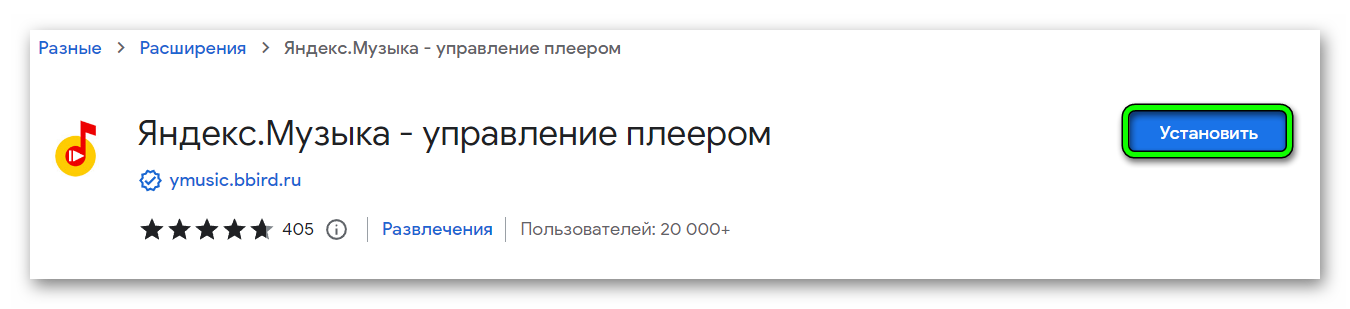
Ярлык расширения появится справа от адресной строки. Через него пользователь может скачивать и сохранять понравившиеся композиции.
Алгоритм действий:
- Авторизуемся в приложении.
- Открываем список треков.
- Выбираем понравившуюся композицию, подведя к ней курсор мыши.
- Справа находим 3 горизонтальные точки и кликаем по ним.
- Из списка выбираем пункт «Сохранить».
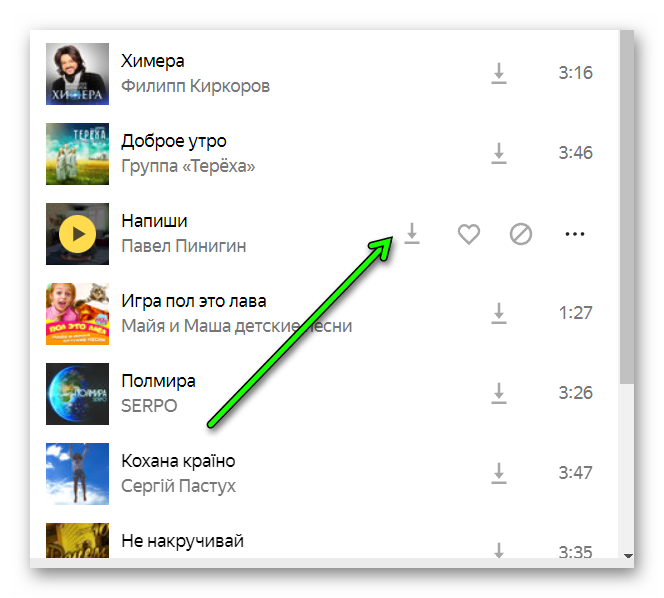
Прописывать путь сохранения трека не нужно. Система автоматически подберет папку. Через официальное расширение Яндекс.Музыка можно управлять плеером посредством «горячих клавиш». Через него также удобно слушать радио. Можно интегрировать приложение с Media Session API (системный плеер).
Порядок действий по скачиванию на телефоне
С мобильного приложения скачать трек намного проще. Пользователь может сохранить целый альбом или несколько подкастов. Инструкция по скачиванию:
- Переходим мобильное приложение Яндекс.Музыка.
- Открываем плейлист.
- Находим нужную композицию.
- Переходим в раздел «Свойства» (3 вертикальных точки).
- Из списка выбираем пункт «Скачать».
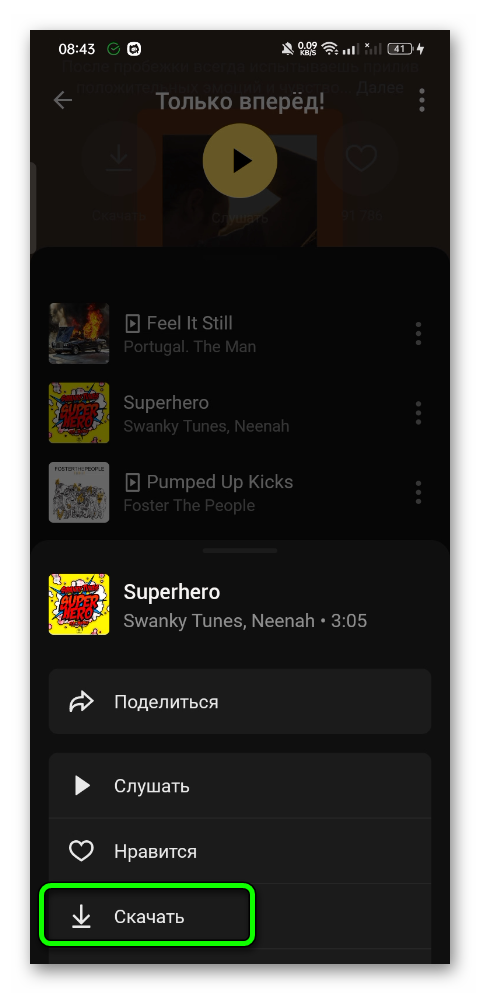
Чтобы сохранить плейлист:
- Переходим в мобильное приложение.
- Открываем список композиций.
- Переходим в раздел «Свойства» (3 вертикальные точки).
- Кликаем по кнопке «Скачать все треки».
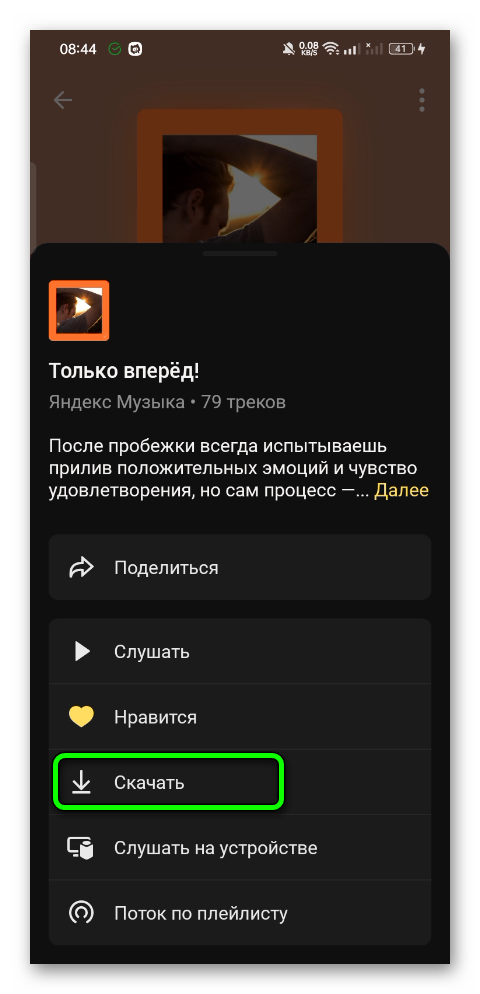
Приложение предлагает пользователям автоматически сохранять на смартфон все прослушанные ранее композиции. Для этого:
- Открываем приложение.
- Переходим на страницу «Моя музыка».
- Кликаем по кнопке «Меню» (иконка-«шестеренка»).
- Напротив пункта «Автосохранение композиции» устанавливаем галочку.
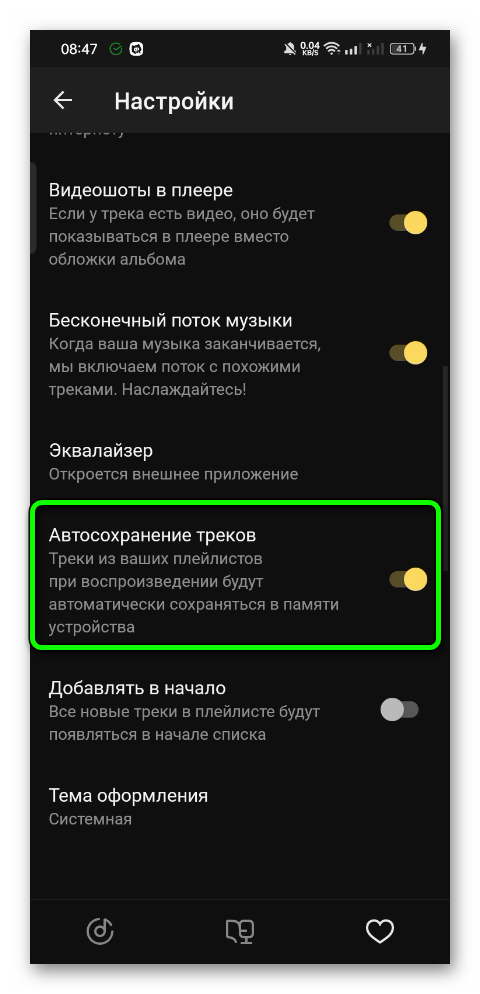
Скачивание и сохранение треков осуществляется при активном подключении к сети Wi-Fi.
Скачивание целого альбома
С мобильного телефона можно прослушивать и скачивать альбомы любимых исполнителей в онлайн-режиме. Для удобства пользователей все композиции разделены на жанры. Альбом, скачанный через мобильное приложение, можно слушать без подключения Wi-Fi. Инструкция по скачиванию:
- Открываем расширение для веб-обозревателя или мобильное приложение.
- В списке находим нужный трек.
- Кликаем по нему
- На главной странице находим блок «Альбом исполнителя».
- Кликаем по нему.
- Выбираем пункт «Скачать».
Путь сохранения альбома можно посмотреть в настройках расширения или мобильного приложения.
Помощь бесплатных расширений для Яндекс.Браузера для скачивания Яндекс.Музыки
Скачивать любимые треки из Яндекс.Музыки можно с помощью программы YandexMusicPro. Это расширение, позволяющее напрямую скачивать композиции с сервиса Яндекс.Музыка. Доступ к базовым функциям имеет каждый пользователь, даже если он не купил подписку. Обновление фонотеки происходит автоматически. Пользователь может скачивать треки по одному или целым альбомом – над плейлистом есть кнопка «Скачать все аудиозаписи». Битрейт для композиции – 192 kbps.
Интерфейс приложения интуитивно понятен. Кликая по иконке с изображением «сердечка», пользователь автоматически переносит мелодию в список любимых. Дополнение к веб-обозревателю также позволяет искать нужные композиции через расширенный поиск. В приложении нужно регистрироваться или авторизироваться.
Итоги
Удобнее всего скачивать любимые треки с мобильного приложения Яндекс.Музыка. Расширение для браузера тоже имеет свои преимущества. Сторонние приложения, предназначенные для мультизагрузки музыкальных файлов, нужно скачивать только с проверенных источников (например, официальный сайт разработчиков или интернет-магазины).